Theo cách thủ công
Hình ảnh được lưu trữ ở những nơi khác nhau trên máy tính tùy thuộc vào nguồn của nó. Windows sẽ tự động lưu trữ hình ảnh trong thư mục “Pictures”. Trong khi đó, hầu hết các dịch vụ đồng bộ hóa chuyển hình ảnh đến các thư mục riêng mang tên DropBox, iCloud và OneDrive. Nếu bạn chuyển ảnh từ máy ảnh hoặc thiết bị khác trực tiếp sang PC, chúng có thể xuất hiện ở những vị trí khác nhau tùy thuộc vào phương thức truyền. Và nếu bạn tải xuống hình ảnh từ internet, chúng thường xuất hiện trong bất kỳ thư mục tải xuống nào mà trình duyệt thiết lập.

Hai thư mục được sử dụng phổ biến nhất khi tải ảnh về từ internet
|
Dùng Windows Search
File Explorer có mẹo giúp bạn tìm kiếm các tài liệu một cách nhanh hơn. Chỉ cần mở File Explorer và điều hướng đến vị trí bạn muốn tìm kiếm. Bạn có thể tìm kiếm toàn bộ máy tính bằng cách chọn mục This PC trong khay điều hướng của File Explorer. Bạn cũng có thể tìm kiếm một ổ cứng hoặc thư mục cụ thể, như trong ví dụ là ổ “C:”.
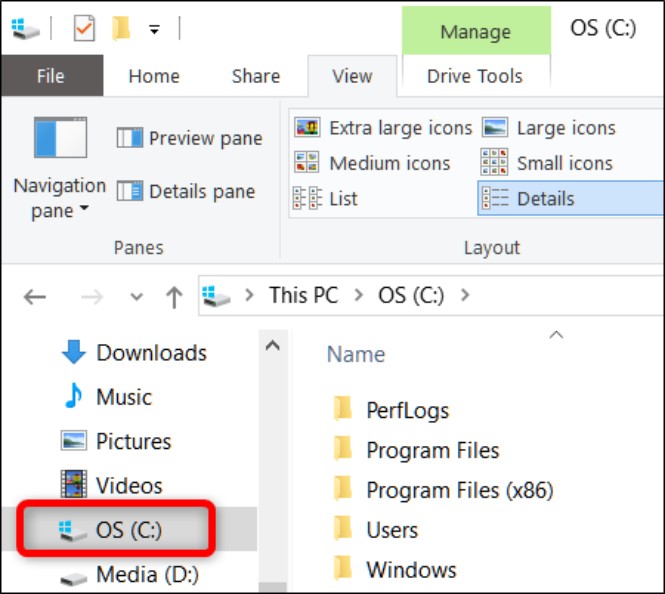
Chọn ổ cứng hoặc thư mục cụ thể có thể chứa ảnh bạn muốn tìm
|
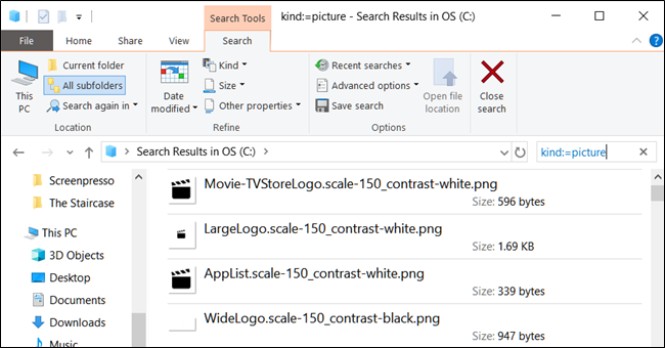
Bạn có thể nhập lệnh thủ công hoặc thực hiện vài cú nhấp chuột để lọc tìm kiếm
|
Khi đã định vị các bức ảnh đang tìm kiếm, bạn có thể nhấp chuột phải vào nó, sau đó chọn Open File Location để mở thư mục chứa nó.
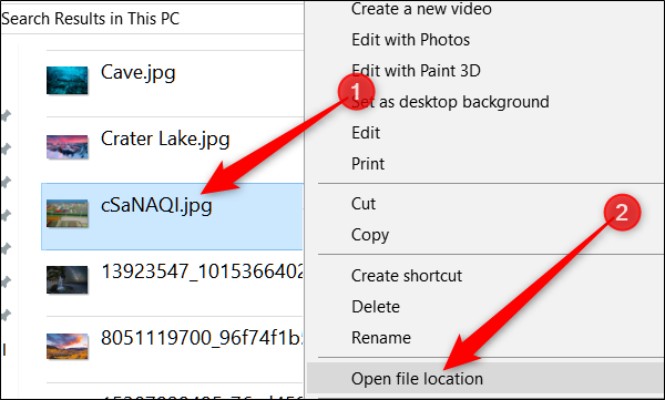
Sau khi tìm thấy nguồn ảnh gốc, bạn có thể lưu trữ nó vào nơi cảm thấy tiện nhất
|






Bình luận (0)